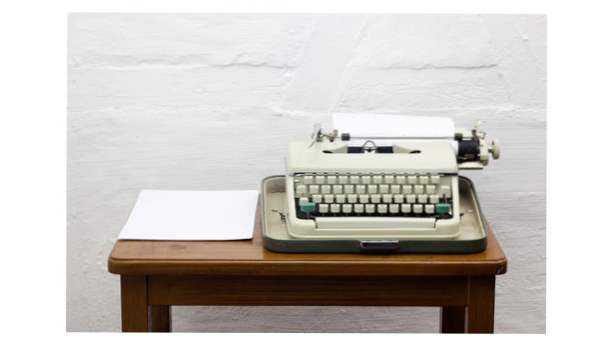
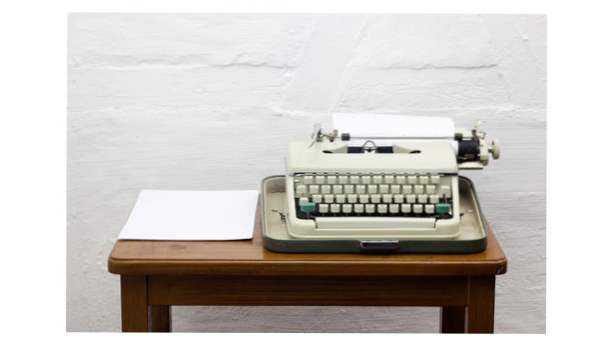
Par défaut, dans Microsoft Word, seul l'outil de vérification de la langue par défaut du programme sera installé. Cela peut poser problème si vous devez généralement travailler sur des documents dans plusieurs langues et que vous souhaitez utiliser l'outil de vérification pour vérifier les erreurs. Heureusement, l'ajout d'outils de vérification linguistique supplémentaires dans Word pour d'autres langues est possible. Lisez la suite pour savoir comment.
1. Lancer Motet ouvrez un document vierge.
2. Lorsque le programme est complètement chargé, cliquez sur le bouton Fichier bouton en haut à gauche de l'écran et choisissez Les options dans le Dans les coulisses vue.


3. Dans la nouvelle fenêtre contextuelle des options de Word, accédez au La langue section en utilisant la barre de gauche. Sous le Choisissez les langues d'édition section, cliquez sur le menu déroulant, choisissez la langue souhaitée, puis cliquez sur Ajouter.
Quand vous cliquez Ajouter, l'option de langue sera ajoutée à la case ci-dessus. Dans de nombreux cas, la correction pour cette langue peut également être installée. Si vous voyez le Vérification le statut de cette langue est défini sur installée, tu es prêt. Cependant, s'il est réglé sur Pas installé, en cliquant sur le statut vous redirigera vers la page d’installation correspondante.

4. Dans le Options de langue de bureau site Web, choisissez la langue et cliquez sur le bouton Télécharger bouton dans le outil de verification surface.

5. Une fois le fichier téléchargé, vous pouvez l'installer comme vous installeriez normalement un programme.
6. Si vous revenez à la Options Word -> Langue Dans cette fenêtre, vous devriez voir que l’outil de vérification linguistique de la langue sélectionnée est prêt à être utilisé. Vous pouvez définir la nouvelle langue et ses outils comme valeurs par défaut si vous le souhaitez.

7. Vous pouvez également définir le Langue de vérification dans Onglet Révision -> Langue -> Définir la langue de vérification.

dans le La langue fenêtre, choisissez la langue de votre choix pour l’épreuvage, puis cliquez sur D'accord.

8. Vous pouvez utiliser la méthode ci-dessus pour installer autant d'outils de vérification que vous le souhaitez. Si vous souhaitez supprimer un outil de Word, vous pouvez le faire dans Panneau de configuration -> Programmes et fonctionnalités.

